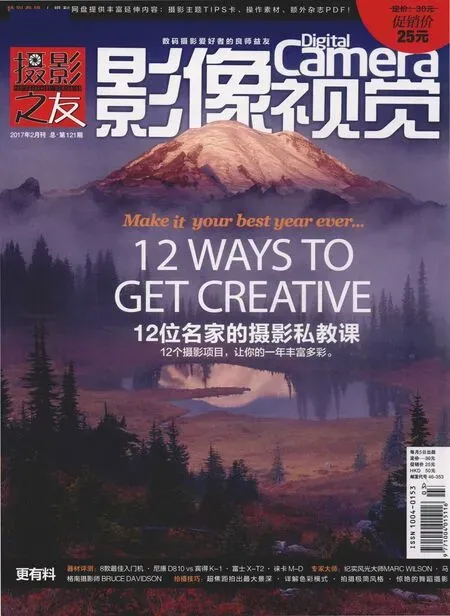免费使用Optics Pro 9 Elite
2017-08-08
读者特惠
免费使用Optics Pro 9 Elite

本文将告诉大家如何下载属于自己的免费图形处理软件,并在30天的试用期过后继续使用。
DxO的OpticsPro 9是一款功能独到的后期处理软件:它能分析我们的照片并根据其内容与拍摄设备自动对其进行调整。得益于DxO在影像分析领域的多年深耕,自动调整结果看上去相当理想。
DxO团队对每台新上市的数码相机和镜头都要进行测试,所以在图像质量这个问题上它们相当有发言权。同时它们也为本刊的评测提供了专门的软件。
Optics Pro的预设是其程序附带的另一个宝库,绝对值得一试。不过尽管这些预设风格都非常优秀,但还是要和你自己的判断结合在一起才能释放出其最大的威力。

免费福利!
如何注册你的OpticsPro 9
想要激活你的OpticsPro 9 Elite,请访问www.dxo.com/digitalcamerauk并输入你的邮箱。注册完全免费。稍后你将会收到软件的下载链接以及解锁全部功能所需要的激活码。免费注册地址开放至2017年2月28日。

自动调整
在文件菜单中选择你需要调整的照片,单击Customize按钮。OpticsPro将自动对照片进行调整。单击界面右上方的应用预设按钮,较大的预览结果将出现在界面中。

明信片
选择人像与风景菜单,选择最下方的Polarised Postcard选项,该选项位于列表中的第六项。选择后,需要单击应用按钮。现在,我们可以使用右侧的选项对照片继续进行优化。
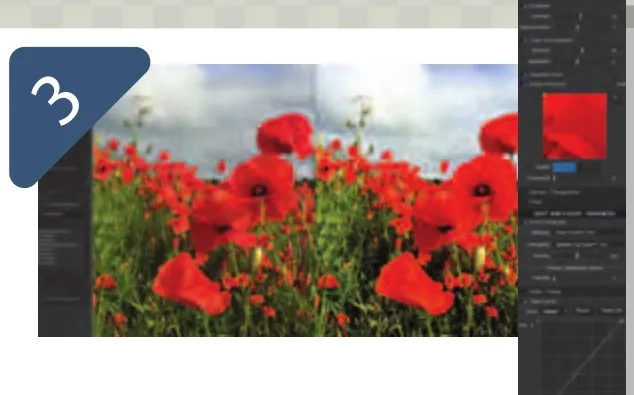
微调设置
所有使用中的设置选项左侧都有
一个蓝色的开关按钮,例如说这儿显示的白平衡设置选项,这意味着该处的调整被正式用在了图片上。我们可以根据自己的喜好继续添加新的设置。

保存预设
当你完成调整之后,在左侧列表栏的最下方你会看到三个小按钮。单击最左侧的按钮,将当前设置保存为新的预设,这样日后我们就能直接通过单击它们使用这些选项。